Alô, clientes! Tá sabendo? Agora o Taskfly está na sua nova versão! isso mesmo, nesta atualização vamos trabalhar com QUADROS!
Como assim, quadros? A gente explica nesse post.
Quadros é uma forma de agrupar as tarefas para organizar os trabalhos da sua equipe. Seja para dividir por setores, etapas ou projetos, vamos ver na prática!
Na tela de quadros, podemos ver “Meus Quadros” que são os quadros que você já possui.
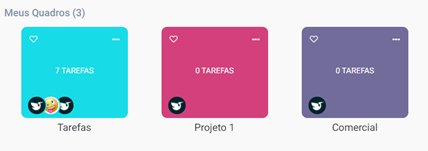
Agora vamos criar um no Novo Quadro
.
.
Olha como é fácil:
- Quadro em branco, você pode configurar da forma que quiser!
- Kanban, já vem com algumas fases padrão que pré configuradas.
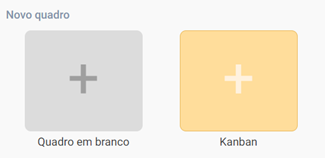
Neste caso, vamos criar um Quadro em branco
Adicione Nome e escolha uma cor.
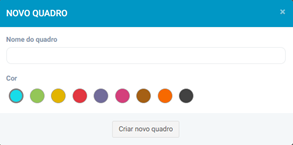
E pronto, basta clicar em Criar novo quadro.
Aaaah e se você, já salvou e deseja editar o nome ou a cor, é bem facinho! Basta clicar nos “três pontinhos” que fica no conto superior do quadro.
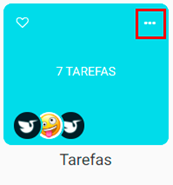
Agora que já criamos o quadro, vamos aprender a configurar.
Vem com a gente! ?
- Abra o quadro que acabamos de criar
- Clique em Configurações (engrenagem) ⚙
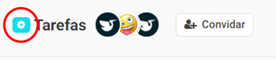
Nesta tela, você pode marcar as opções, para ativar os campos que deseja trabalhar no seu dia a dia na criação de tarefas.
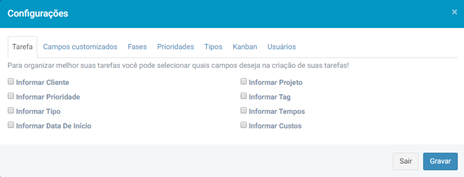
A próxima aba, serve para você ativar ou desativar os campos customizados. Neste caso não temos nenhum, você pode clicar em Gerenciar campos e criar um.
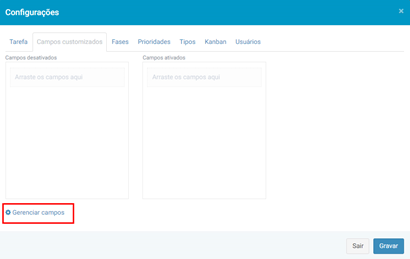
Em Fases, você pode mudar a ordem e mesma coisa, caso não tenha nenhuma clique em gerenciar fases.
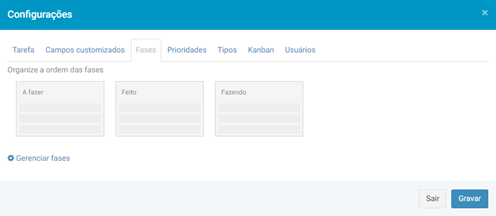
As abas Prioridades e Tipos, serve para ativar quais você deseja trabalhar neste quadro, lembrando que também pode configurar essas opções.
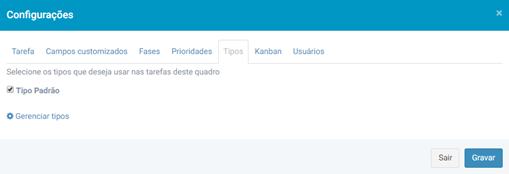
Em Kanban, você pode marcar para aparecer as tarefas concluídas e tem disponível o link para acessar de qualquer lugar, ? muito legal né?
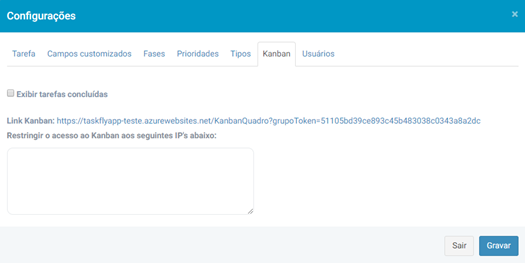
Por último, a aba Usuário, onde você pode remover alguém desse quadro.
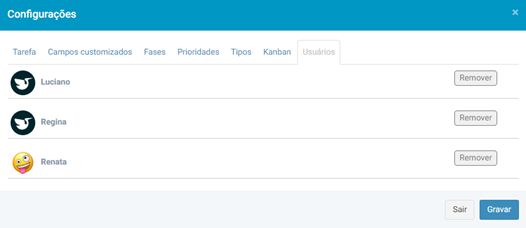
Lembrando que todas as configurações feitas em cada aba devem clicar em Gravar, para que seja salva.
Para finalizar podemos convidar usuários para fazer parte da equipe.
Clique no botão Convidar.

Escolha o Setor e o E-mail, clique em Enviar convite.
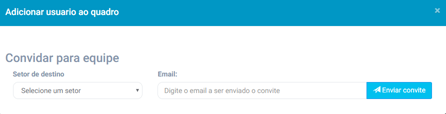
? E ae, curtiu essa novidade? ?♂ Corre lá e experimente.
Ainda ficou alguma dúvida? Dá play no vídeo
